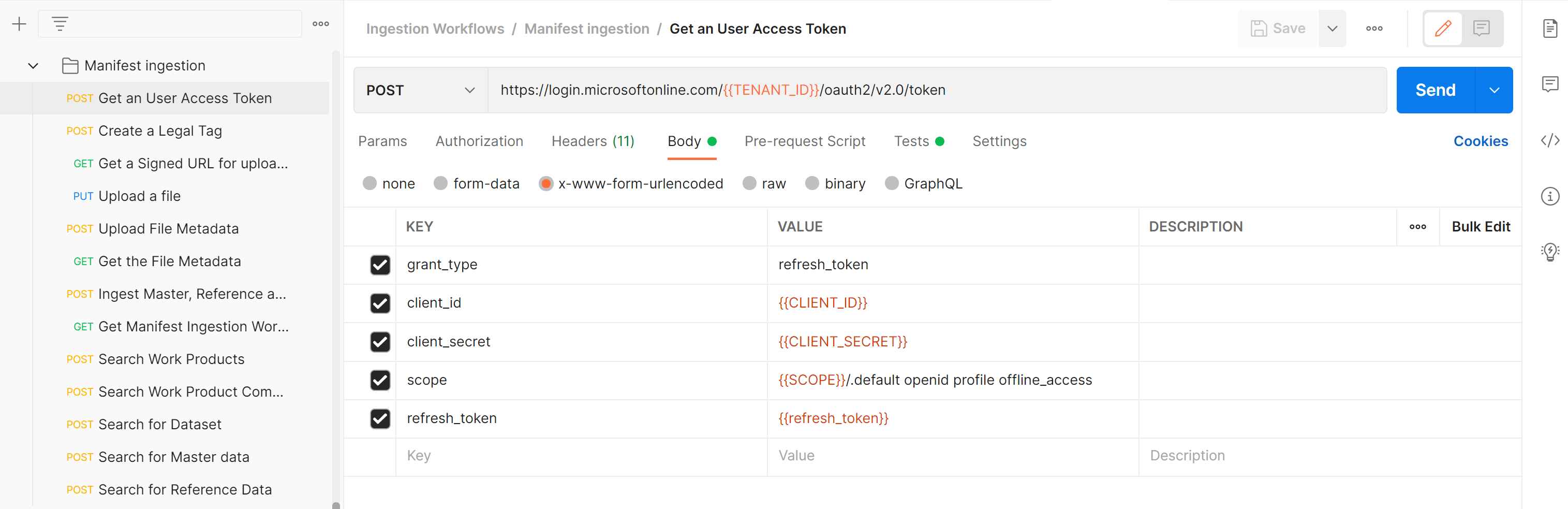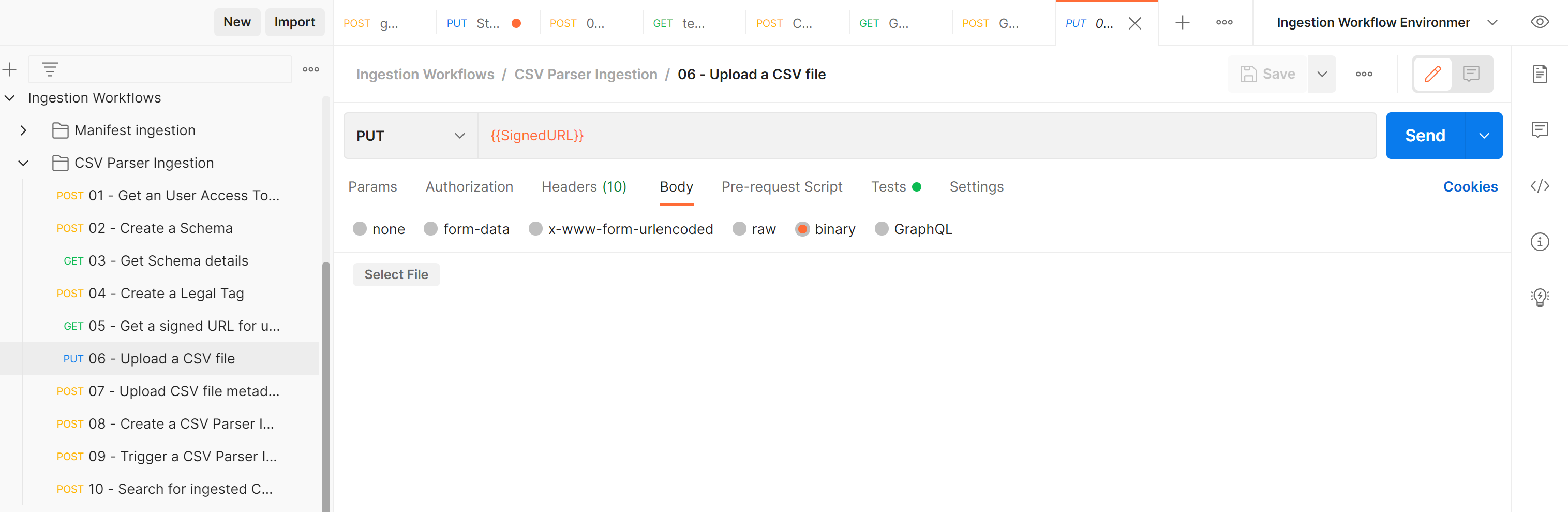Öğretici: CSV ayrıştırıcı alımı gerçekleştirme
Virgülle ayrılmış değerler (CSV) ayrıştırıcı alımı, CSV dosyalarını Enerji için Azure Data Manager örneğine alma özelliği sağlar.
Bu öğreticide aşağıdakilerin nasıl yapılacağını öğreneceksiniz:
- Postman kullanarak örnek bir wellbore veri CSV dosyasını Enerji için Azure Data Manager örneğine alın.
- Postman kullanarak CSV alımı sırasında oluşturulan depolama meta verisi kayıtlarını arayın.
Önkoşullar
Bu öğreticiye başlamadan önce aşağıdaki önkoşulları tamamlayın.
Enerji için Azure Data Manager örneğinin ayrıntılarını alma
Enerji için Azure Data Manager örneğine ihtiyacınız vardır. Henüz bir örneğiniz yoksa, Hızlı Başlangıç: Enerji için Azure Data Manager örneği oluşturma bölümünde yer alan adımları izleyerek bir tane oluşturun.
Bu öğretici için aşağıdaki parametrelere ihtiyacınız vardır:
Parametre Kullanılacak değer Örnek Bu değer nerede bulunur? CLIENT_IDUygulama (istemci) kimliği 3dbbbcc2-f28f-44b6-a5ab-xxxxxxxxxxxxUygulamayı Microsoft kimlik platformu kaydederken bu uygulamayı veya istemci kimliğini kullanırsınız. Bkz . Uygulama kaydetme. CLIENT_SECRETİstemci gizli dizileri _fl******************Bazen uygulama parolası olarak da adlandırılan istemci gizli dizisi, uygulamanızın kendisini kimlik doğrulaması için sertifika yerine kullanabileceği bir dize değeridir. Bkz. İstemci gizli dizisi ekleme. TENANT_IDDizin (kiracı) kimliği 72f988bf-86f1-41af-91ab-xxxxxxxxxxxxDizin veya kiracı kimliğini almak için Azure portalında hesap adınızın üzerine gelin. Alternatif olarak, Azure portalında Microsoft Entra ID>Özellikleri>Kiracı Kimliği'ni arayın ve seçin. SCOPEUygulama (istemci) kimliği 3dbbbcc2-f28f-44b6-a5ab-xxxxxxxxxxxxBu değer, daha önce bahsedilen uygulama veya istemci kimliğiyle aynıdır. refresh_tokenBelirteç değerini yenileme 0.ATcA01-XWHdJ0ES-qDevC6r...........Yenileme belirteci oluşturmak ve kaydetmek için Kimlik doğrulama belirteci oluşturma'yı izleyin. Daha sonra bir kullanıcı belirteci oluşturmak için bu yenileme belirtecine ihtiyacınız vardır. DNSURI <instance>.energy.Azure.comBu değeri Enerji için Azure Data Manager örneğinin genel bakış sayfasında bulabilirsiniz. data-partition-idVeri bölümleri <instance>-<data-partition-name>Bu değeri Enerji için Azure Data Manager örneğinin genel bakış sayfasında bulabilirsiniz.
Bu öğreticiyi çalıştıran kullanıcıya uygun yetkilendirmeler eklemek için Kullanıcıları yönetme kılavuzunu izleyin.
Postman'i ayarlama ve istekleri yürütme
Aşağıdaki dosyaları Postman'a aktarın:
Postman koleksiyonunu ve ortam değişkenlerini içeri aktarmak için Postman'a veri aktarma başlığındaki adımları izleyin.
Postman ortamı için GÜNCEL DEĞER'i, Enerji için Azure Data Manager örneğinin ayrıntılarında elde ettiğiniz bilgilerle güncelleştirin.
CSV ayrıştırıcı alımı için Postman koleksiyonu, sırayla yürütmeniz gereken 10 istek içerir.
Postman koleksiyonunu tetiklemeden önce Alma İş Akışı Ortamı'nı seçtiğinizden emin olun.
Gönder düğmesini seçerek her isteği tetikler.
Postman, her istekte gerçek API yanıt kodunu beklenen yanıt koduna göre doğrular. Uyuşmazlık varsa, test bölümü hataları gösterir.
Başarılı bir Postman isteği örneği aşağıda verilmişti:
Başarısız bir Postman isteği örneği aşağıda verilmişti:
Postman kullanarak wellbore verilerini alma
Postman koleksiyonunu kullanarak örnek bir wellbore veri CSV dosyasını Enerji için Azure Data Manager örneğine almak için aşağıdaki adımları tamamlayın:
Kullanıcı Erişim Belirteci Alma: Daha fazla API çağrısının kimliğini doğrulamak için kullanılacak kullanıcı belirtecini oluşturun.
Şema Oluşturma: CSV dosyasında bulunan sütunlara uygun bir şema oluşturun.
Şema ayrıntılarını alma: Önceki adımda oluşturulan şemayı alın ve doğrulayın.
Yasal Etiket Oluşturma: Veri uyumluluğu amacıyla CSV verilerine eklenecek bir yasal etiket oluşturun.
CSV dosyasını karşıya yüklemek için imzalı bir URL alma: CSV dosyasının karşıya yüklendiği imzalı URL yolunu alın.
CSV dosyasını karşıya yükleme: Wellbore.csv örneğini yerel makinenize indirin ve postman'de Dosya Seç düğmesine tıklayarak bu dosyayı seçin.
CSV dosyası meta verilerini karşıya yükleme: Dosya konumu ve diğer ilgili alanlar gibi dosya meta verileri bilgilerini karşıya yükleyin.
CSV Ayrıştırıcı Alımı İş Akışı Oluşturma: CSV ayrıştırıcı alımı iş akışı için yönlendirilmiş döngüsel grafı (DAG) oluşturun.
CSV Ayrıştırıcı Alımı İş Akışını Tetikleme: CSV ayrıştırıcı alımı iş akışı için DAG'yi tetikleme.
Alınan CSV AyrıştırıcıSı Alma İş Akışı durumu için arama yapın: CSV ayrıştırıcısının DAG çalıştırmasının durumunu alın.
Postman kullanarak alınan veri arama
Postman koleksiyonunu kullanarak CSV alımı sırasında oluşturulan depolama meta verisi kayıtlarını aramak için aşağıdaki adımı tamamlayın:
Sonraki adım
Sonraki öğreticiye ilerleyin: